|
SNOWFLAKES 
qui puoi trovare qualche risposta ai tuoi dubbi. Se l'argomento che ti interessa non Ŕ presente, ti prego di segnalarmelo. Questo tutorial Ŕ stato creato con PSP X2, ma pu˛ essere eseguito anche con le altre versioni di PSP. Per tradurlo, ho usato PSP X. Il materiale viene da vari gruppi di condivisione. Il copyright appartiene ai rispettivi autori. Grazie ai creatori dei tubes che mettono a disposizione il loro lavoro in vari gruppi di condivisione. Rispetta il lavoro degli autori, non cambiare il nome del file e non cancellare il watermark. Occorrente: Un tube a scelta. Il resto del materiale qui Per il poser usato grazie Batschi. Filtri: Mura's Seamless - Emboss at Alpha qui Xero - Improver qui VM Natural - Sparkle qui Animation Shop qui Apri le maschere in PSP e minimizzale con il resto del materiale. 1. Scegli due colori dai tuoi tubes. Imposta il colore di primo piano con il colore chiaro, e il colore di sfondo con il colore scuro. Passa il colore di primo piano a Gradiente. 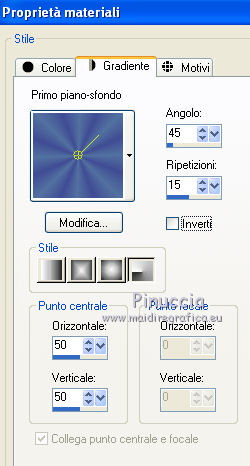 Apri una nuova immagine trasparente 800 x 600 pixels, e riempila  con il gradiente. con il gradiente.Apri il tube di sfondo cty(14) e vai a Modifica>Copia. Torna al tuo lavoro e vai a Modifica>Incolla come nuovo livello. Livelli>Nuovo livello raster. Riempi  il livello con il colore di primo piano. il livello con il colore di primo piano.Livelli>Nuovo livello maschera>Da immagine. Apri il menu sotto la finestra di origine e vedrai la lista dei files aperti. Seleziona la maschera mask67, con i seguenti settaggi.  Livelli>Unisci>Unisci gruppo. Effetti>Plugins>Mura's Seamless - Emboss at Alpha, con i settaggi standard.  Effetti>Plugins>Xero - Fritillary. 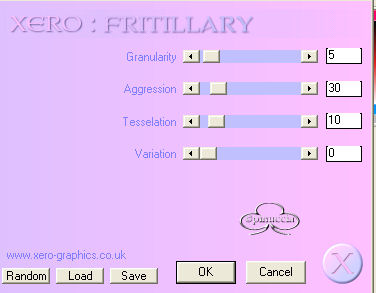 Effetti>Effetti di bordo>Aumenta. Effetti>Effetti 3D>Sfalsa ombra.  2. Apri il tube "snowflake-face". Attiva il livello "misted augen" e vai a Modifica>copia. Torna al tuo lavoro e vai a Modifica>Incolla come nuovo livello. Spostalo  nell'angolo in alto a sinistra. nell'angolo in alto a sinistra.Cambia la modalitÓ di msicelatura di questo livello in Luce diffusa. Attiva il livello del paesaggio, attiva lo strumento Gomma  e cancella la lampada dagli occhi del tube. 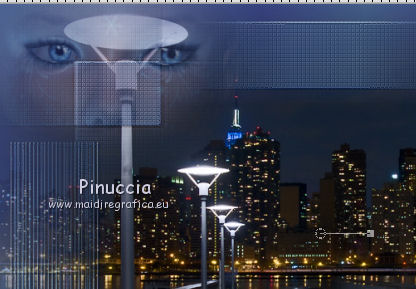 Dovresti avere questo.  Attiva nuovamente il livello superiore. Livelli>Nuovo livello raster. Riempi  ancora con il colore di primo piano. ancora con il colore di primo piano.Livelli>Nuovo livello maschera>Da immagine. Apri il menu sotto la finestra di origine, e seleziona la maschera "maske204_sigrid".  Livelli>Unisci>Unisci gruppo. Effetti>Plugins>Mura's Seamless - Emboss at Alpha, con i settaggi precedenti. Effetti>Effetti di bordo>Aumenta. Effetti>Effetti 3D>Sfalsa ombra, con i settaggi precedenti. 3. Attiva nuovamente il tube "snowflake-face" e copia il livello "Misted". Torna al tuo lavoro e vai a Modifica>Incolla come nuovo livello. Attiva lo strumento Puntatore  (tasto K sulla tastiera), (tasto K sulla tastiera),se stai usando PSP 9 strumento Deformazione  (tasto D, valido per tutte le versioni), (tasto D, valido per tutte le versioni),e, quando vedi apparire l'icona delle frecce arrotondate, 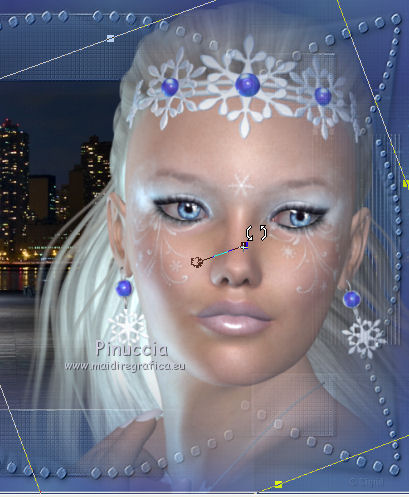 ruota il tube a sinistra per raddrizzarlo. 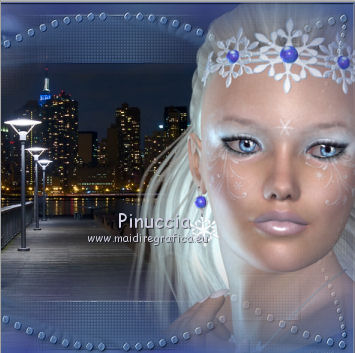 Sposta  il tube a destra. il tube a destra.per liberarti dalla griglia dello strumento, clicca sulla manina  Regola>Messa a fuoco>Metti a fuoco. Attiva il livello sottostante della maschera, e cancella  le tracce della maschera dai capelli e dal viso. le tracce della maschera dai capelli e dal viso. Dovresti avere questo.  Attiva nuovamente il livello superiore. Se stai usando i poser di Batschi, apri Snowflake7 e vai a Modifica>Copia. Torna al tuo lavoro e vai a Modifica>Incolla come nuovo livello. Immagine>Rifletti. Effetti>Effetti 3D>Sfalsa ombra.  Sposta  il tube in basso a sinistra. il tube in basso a sinistra.4. Livelli>Nuovo livello raster. Riempi  con il colore di primo piano. con il colore di primo piano.Livelli>Nuovo livello maschera>Da immagine. Apri il menu sotto la finestra di origine, e seleziona la maschera "mask75".  Livelli>Unisci>Unisci gruppo. Cambia la modalitÓ di miscelatura di questo livello in Sovrapponi. (qui puoi sperimentare la modalitÓ pi¨ adatta ai tuoi colori; se stai usando colori pi¨ chiari, potrebbe essere preferibile usare la modalitÓ di miscelatura Moltiplica). Livelli>Nuovo livello raster. Selezione>Seleziona tutto. Riempi  con il colore di sfondo. con il colore di sfondo.Selezione>Modifica>Contrai - 5 pixels. Premi sulla tastiera il tasto CANC. Selezione>Modifica>Contrai - 3 pixels. Riempi  con il colore di primo piano. con il colore di primo piano.Selezione>Modifica>Contrai - 5 pixels. Premi sulla tastiera il tasto CANC. Selezione>Modifica>Contrai - 3 pixels. Riempi  con il colore di sfondo. con il colore di sfondo.Selezione>Modifica>Contrai - 5 pixels. Effetti>Effetti 3D>Ritaglio.  Selezione>Inverti. Effetti>Plugins>Xero - Fritillary, con i settaggi precedenti. Effetti>Effetti di bordo>Aumenta. Effetti>Plugins>Mura's Seamless - Emboss at Alpha, con i settaggi precedenti. Selezione>Deseleziona. 5. Se necessario, se sono coperti dal bordo, sposta  i tube un po' pi¨ verso il centro. i tube un po' pi¨ verso il centro.Eventualmente, se la maschera non ti permette uno spostamento agevole, chiudi momentamente il livello. Quando sei soddisfatto, attiva nuovamente il livello superiore. Scrivi il tuo testo e aggiungi il tuo nome e/o il tuo watermark, senza dimenticare i copyright delle immagini usate. Attiva il livello del paesaggio (il secondo livello dal basso). Livelli>Duplica - 2 volte e rimani posizionato sul livello della seconda copia. Effetti>Plugins>VM Natural - Sparkle. 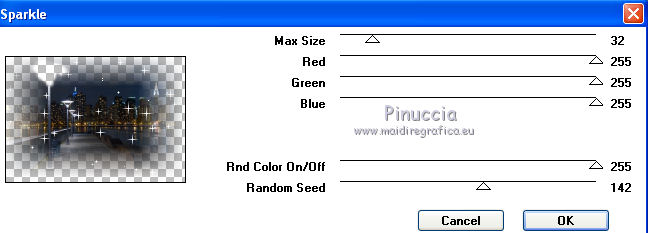 Chiudi questo livello e attiva il livello sottostante della prima copia. Effetti>Plugins>VM Natural - Sparkle. 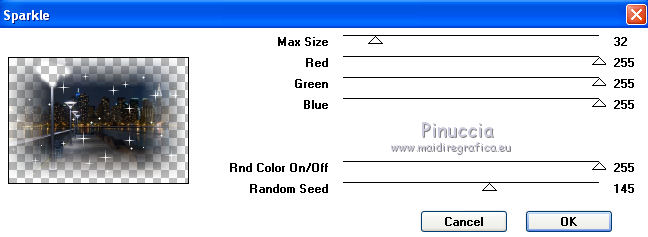 Chiudi questo livello e attiva il livello sottostante dell'originale. Effetti>Plugins>VM Natural Sparkle. 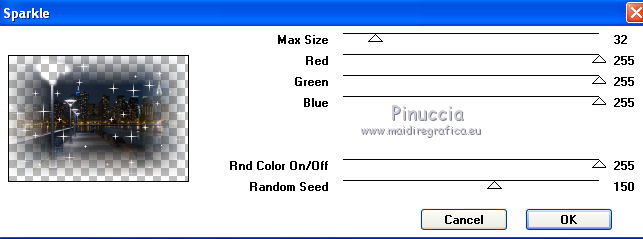 Modifica>Copia Unione. Apri Animation Shop e vai a Modifica>Incolla>Incolla come nuova animazione. Torna in PSP. Chiudi il livello del paesaggio e apri il livello della prima copia. Modifica>Copia Unione. Torna in Animation Shop e vai a Modifica>Incolla>Incolla dopo il fotogramma corrente. Di nuovo in PSP. Chiudi il livello della prima copia e apri il livello della seconda copia. Modifica>Copia Unione. In Animation Shop: Modifica>Incolla>Incolla dopo il fotogramma corrente. Modifica>Seleziona tutto. Animazione>ProprietÓ fotogramma, e imposta la velocitÓ a 50.  Controlla il risultato cliccando su Visualizza  e salva in formato gif. e salva in formato gif. Se hai problemi o dubbi, o trovi un link non funzionante, o anche soltanto per un saluto, scrivimi 6 Novembre 2011 |



